Содержание
1 Настройка защищенного доступа. 2
2 Настройка стандартных ACL-списков. 4
3 Настройка стандартных именованных ACL-списков. 8
4 Настройка расширенных ACL-списков. Сценарий 1. 11
5 Настройка расширенных ACL-списков. Сценарий 2. 14
6 Настройка расширенных ACL-списков. Сценарий 3. 16
7 Отработка комплексных практических навыков. 20
1 Настройка защищенного доступа
Для настройки защищенного доступа к маршрутизаторам была собрана сеть, представленная на рисунке 1.1.

Рисунок 1.1 – Реализация сети в CiscoPacketTracer
Необходимо перейти в настройки центрального маршрутизатора на вкладку CLI и осуществить настройку защищенного доступа для маршрутизатора, введя следующие команды:
Enable– переход в привилегированный режим, для доступа к настройкам маршрутизатора.
Confterm– переход в режим настроек.
Enablepasswordcisco – установкапароляcisco для маршрутизатора.
Enablesecretclass – установкапароляclass для маршрутизатора.
Lincon 0 – настройка терминального доступа.
Passwordclass
login
linvty 0 15 – установка пароля на виртуальные подключения.
passwordclass
login
wrmem – сохранениенастроек.
Дляшифровкипаролейможновоспользоватьсякомандойservicepassword-encryption.
Проверка работоспособности осуществляется через окно PC – Desktop–ComandPromt (рисунок 1.2).

Рисунок 1.2 – Проверка работоспособности
Остальные маршрутизаторы настраиваются аналогично.
2Настройка стандартных ACL-списков
Настройка списков осуществляется для сети, представленной на рисунке 2.1.

Рисунок 2.1 – Настраиваемая сеть
Перед применением ACL-списков проверяем наличие полного подключения. Для этого отправляем эхо-запросы с ПК на другие устройства. Они были успешны. Пример эхо-запроса – на рисунке 2.2.

Рисунок 2.2 – Пример эхо-запроса
Далее настраиваем и применяем нумерованный стандартный ACL-список на маршрутизаторе R2. Дляэтоговводим:
enable–переход в привилегированный режим.
confterm–переход в режим настроек.
access-list 1 deny 192.168.11.0 0.0.0.255–устанавливает запрет доступа к сети 192.168.20.0/24 от сети 192.168.11.0/24.
access-list 1 permitany – разрешает остальной трафик.
interfaceGigabitEthernet0/0 – вход на интерфейс.
ipaccess-group 1 out – размещение списка для исходящего трафика.
Далее настраиваем и применяем нумерованный стандартный ACL-список на маршрутизаторе R3. Дляэтоговводим:
enable–переход в привилегированный режим.
confterm–переход в режим настроек.
access-list 1 deny 192.168.10.0 0.0.0.255 –устанавливает запрет доступа к сети192.168.30.0/24 от сети PC1 (192.168.10.0/24).
access-list 1 permitany – разрешает остальной трафик.
interfaceGigabitEthernet0/0 – вход на интерфейс.
ipaccess-group 1 out – размещение списка для исходящего трафика.
Проверка конфигураций ACL-списков осуществляется командой showaccess-lists. Результат представлен на рисунке 2.3.


Рисунок 2.3 – Проверка конфигурации списков
Для проверки реализаций ACL-списков были отправлены эхо запросы. Эхо-запрос от 192.168.10.10 к 192.168.11.10 прошёл успешно (рисунок 2.4), эхо-запрос от 192.168.10.10 к 192.168.20.254 прошёл успешно (рисунок 2.4),сбой эхо-запроса от 192.168.11.10 к 192.168.20.254 (рисунок 2.5), сбой эхо-запроса от 192.168.10.10 к 192.168.30.10 (рисунок 2.5), эхо-запрос от 192.168.11.10 к 192.168.30.10 прошёл успешно (рисунок 2.6), эхо-запрос от 192.168.30.10 к 192.168.20.254 прошёл успешно (рисунок 2.6).
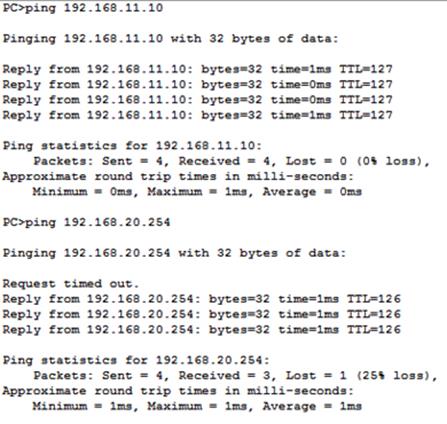
Рисунок 2.4 - Эхо-запрос от 192.168.10.10

Рисунок 2.5 – Сбои эхо-запросов
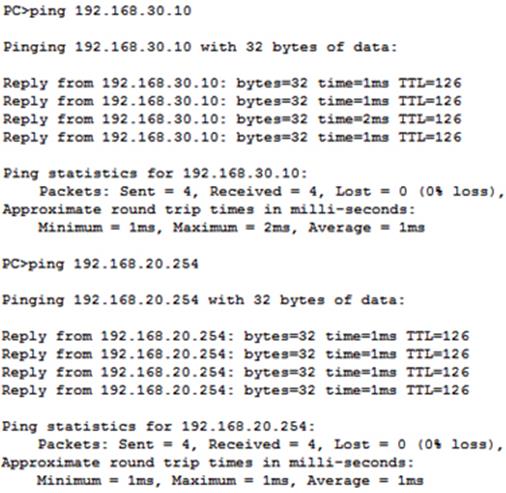
Рисунок 2.6 – Успешные эхо-запросы
3 Настройка стандартных именованных ACL-списков
Настройка и применение стандартного именованного ACL-списка осуществляется в сети, представленной на рисунке 3.1. Необходимо создать стандартный именованный ACL-список для предотвращения доступа к файловому серверу. Доступ должен быть запрещён всем клиентам одной сети и конкретной рабочей станции другой сети.

Рисунок 3.1 – Схема настраиваемой сети
Перед настройкой и применением ACL-списка необходимо проверить подключение. Для этого со всех рабочих станций отправляют эхо-запросы к веб-серверу и файловому серверу. Они должны быть успешны. Пример запросов от второй рабочей станции – на рисунке 3.2.

Рисунок 3.2 – Проверка подключения
Для настройки и применения стандартного именованного ACL-списка вводим следующие команды:
ip access-list standard File_Server_Restrictions
permit host 192.168.20.4
deny any
interface fastethernet0/1
ip access-group File_Server_Restrictions out
Для проверки конфигурации ACL-списка используется командаshowaccess-lists (рисунок 3.3)

Рисунок 3.3 – Проверка конфигурации
Для проверки правильности работы ACL-списка отправляются эхо-запросы. Все три рабочие станции должны иметь возможность отправлять эхо-запросы на Веб-сервер, но только компьютеру PC1 должно быть разрешено отправлять эхо-запросы на Файловому серверу. Соответствующие запросы представлены на рисунках 3.4 – 3.6.
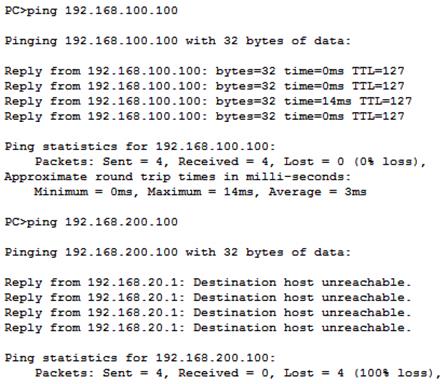
Рисунок 3.4 – Эхо-запросы от PC0

Рисунок 3.5 – Эхо-запросы от PC1

Рисунок 3.6 – Эхо-запросы от РС2
4 Настройка расширенныхACL-списков. Сценарий 1
Двум работникам предприятия требуется доступ к службам, предоставляемым сервером. PC1 требуется доступ только к FTP, в то время как PC2 нужен только веб-доступ. Оба компьютера могут отправлять эхо-запросы серверу, но не друг другу. Схема сети представлена на рисунке 4.1.
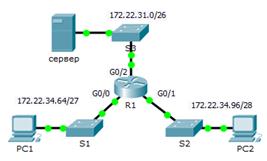
Рисунок 4.1 – Схема сети
Настройка, применение и проверка расширенного нумерованного ACL-списка
Для настройки ACL-списка на разрешение FTP и ICMP используем следующие команды:
access-list 100 permittcp 172.22.34.64 0.0.0.31 host 172.22.34.62 eqftp– правило списка доступа, разрешающее передачу трафика FTPот PC1 на сервер Server.
access-list 100 permiticmp 172.22.34.64 0.0.0.31 host 172.22.34.62– правило списка доступа, разрешающее передачу трафика ICMP от PC1 на сервер Server.
Остальной трафик запрещён по умолчанию.
interfacegigabitEthernet 0/0
ipaccess-group 100 in– размещениесписканаинтерфейсе.
Для проверки работы примененного списка отправляем эхо-запрос от PC1 на сервер Server (рисунок 4.2). Далее выполняется FTP-подключение от PC1 к серверу Server (рисунок 4.3). Затем отправляется эхо-запрос от PC1 на PC2. Узел назначения должен быть недоступен, поскольку отсутствует явное разрешение трафика (рисунок 4.2).

Рисунок 4.2 – Эхо-запросы от РС1 к Serverи РС2

Рисунок 4.3 – FTP-подключение от PC1 к серверу Server